이벤트 ID 157: 디스크가 예기치 않게 제거되었습니다. [해결됨]
"디스크가 예기치 않게 삭제되었습니다"는 Windows 장치의 시스템 이벤트 로그에 있는 오류입니다.. 이는 모든 XBOX Live PC 및 Microsoft PC 설치가 의존하는 가상 디스크에서 발생하는 특이한 문제입니다.
일반적으로 이 문제는 시스템과 디스크의 통신이 중단될 때 발생합니다.
이벤트 뷰어의 이벤트 ID 157 디스크가 실수로 삭제되어 사용자가 지정된 가상 드라이브를 사용하여 게임을 설치할 수 없습니다. 이 가상 드라이브는 다른 드라이브처럼 파일 탐색기에 표시되지 않습니다.
디스크가 실수로 삭제된 VMWare 문제가 발생할 수도 있습니다. 문제를 해결하기 위해 아래 제공된 솔루션을 적용하려면 VMWare 에뮬레이트된 운영 체제에서 직접 변경해야 합니다.
이 문제는 우려되는 문제이므로 즉시 해결해야 합니다. 이 튜토리얼에서는 확실히 도움이 되는 몇 가지 문제 해결 방법을 다룰 것입니다.
디스크가 실수로 삭제되었다는 것은 무엇을 의미하나요?
PNP 관리자는 열거라는 작업을 수행합니다. 열거형은 PCI와 같은 버스를 제어하는 드라이버로 전송되는 요청으로 이해될 수 있습니다.
버스에 있는 장치의 목록을 작성하고 모든 장치 목록을 보고합니다. 그러한 열거에는 몇 가지 이유가 있습니다.
열거 요청이 수신되면 버스 운전사는 모든 장치에 대해 버스에 도달합니다. 그런 다음 기존 장치에 명령을 내려 새 장치를 찾습니다.
기존 장치에서 이러한 명령이 실패하면 드라이버는 해당 장치를 누락된 것으로 표시합니다. 그러면 인벤토리의 PNP에 보고되지 않습니다.
PNP는 매니페스트에서 장치를 사용할 수 없다고 판단하면 버스 드라이버에 예기치 않은 삭제 요청을 보내 장치 개체를 삭제합니다.
CLASSPNP 드라이버는 장치 표시를 제어하고 디스크 요청을 받을 때 예기치 않은 삭제 요청을 확인하고 디스크를 삭제할 수 없을 때 이벤트를 기록합니다.
결과적으로 디스크는 아무런 표시도 없이 시스템에서 사라지고 디스크가 실수로 삭제되었습니다라는 메시지가 나타납니다.
디스크가 실수로 삭제된 오류를 수정하는 방법은 무엇입니까?
1. 저장 공간 컨트롤러 드라이버 업데이트
-
시작을 클릭하고 장치 관리자를 입력한 후 결과에서 애플리케이션을 선택하세요.
![事件 ID 157:磁盘已被意外移除 [已修复]](/static/imghw/default1.png)
- 스토리지 컨트롤러 섹션을 확장하세요.
- Microsoft Storage Spaces Controller를 마우스 오른쪽 버튼으로 클릭하고 드라이버 업데이트를 선택하세요.
![事件 ID 157:磁盘已被意外移除 [已修复]](/static/imghw/default1.png)
- 다음에 나타나는 팝업 화면에서 드라이버 자동 검색을 클릭하세요.
![事件 ID 157:磁盘已被意外移除 [已修复]](/static/imghw/default1.png)
- 완료되면 Windows는 이제 장치에서 드라이버 업데이트를 자동으로 검색하여 설치합니다.
스토리지 컨트롤러는 스토리지 드라이브 포트인 SATA 포트를 담당합니다. 저장소 컨트롤러 드라이버가 오래되었거나 손상된 경우 이벤트 ID 디스크가 실수로 삭제되었습니다. Xbox 문제가 발생할 수 있습니다.
누락, 손상 또는 오래된 드라이버는 Windows 장치에서 발생하는 많은 문제의 원인입니다. 이는 장치 드라이버를 업데이트해야 하는 많은 이유 중 하나일 뿐입니다.
컴퓨터는 비디오 카드, Xbox 컨트롤러, 사운드 카드 또는 기타 하드웨어를 직접 작동할 수 없으며 드라이버가 관리해야 합니다. 수동 드라이버 업데이트는 PC 드라이버 요구 사항을 완전히 숙지한 사용자에게만 적합합니다.
이상적인 옵션은 손상된 드라이버를 교체할 뿐만 아니라 백업도 해주는 DriverFix와 같은 드라이버 업데이트 프로그램입니다.
최신 드라이버를 다운로드하여 설치하시면 오류가 해결됩니다. 또한 향상된 장치 성능을 확인할 수 있으며 실수로 인한 디스크 삭제 오류가 더 이상 발생하지 않습니다.
2. CHKDSK 검사 실행
-
시작을 클릭하고 cmd를 검색한 다음 관리자 권한으로 실행을 클릭하세요.
![事件 ID 157:磁盘已被意外移除 [已修复]](/static/imghw/default1.png)
- 다음 명령을 입력하고 Enter를 누르세요.
<code><strong>CHKDSK C:/f/r/x</strong>CHKDSK C:/f/r/x - 기기의 루트 드라이브가 이미 사용 중이므로 이 명령은 실행되지 않습니다. 대신, PC를 다시 시작할 때 스캔을 시작하라는 메시지가 표시됩니다.
-
Y를 입력하고 Enter
를 누른 다음 Windows를 다시 시작하고 프로세스가 완료될 때까지 기다립니다.![事件 ID 157:磁盘已被意外移除 [已修复]](/static/imghw/default1.png)
- 기기를 다시 시작하고 문제가 해결되었는지 확인하세요.
- 시작 을 클릭하고 시스템 구성을 검색한 후 검색 결과에서 엽니다.
-
일반 탭으로 이동하여 그 아래의 선택적 시작 및 시스템 서비스 로드
옵션을 확인하세요.![事件 ID 157:磁盘已被意外移除 [已修复]](/static/imghw/default1.png)
- 이제 "Services " 탭으로 이동하여 "모든 Microsoft 서비스 숨기기" 옵션을 선택하세요.
-
이제 오른쪽 하단에서 모두 비활성화를 클릭하고
확인을 클릭하여 변경 사항을 저장하세요.![事件 ID 157:磁盘已被意外移除 [已修复]](/static/imghw/default1.png)
위 내용은 이벤트 ID 157: 디스크가 예기치 않게 제거되었습니다. [해결됨]의 상세 내용입니다. 자세한 내용은 PHP 중국어 웹사이트의 기타 관련 기사를 참조하세요!

핫 AI 도구

Undress AI Tool
무료로 이미지를 벗다

Undresser.AI Undress
사실적인 누드 사진을 만들기 위한 AI 기반 앱

AI Clothes Remover
사진에서 옷을 제거하는 온라인 AI 도구입니다.

Stock Market GPT
더 현명한 결정을 위한 AI 기반 투자 연구

인기 기사

뜨거운 도구

메모장++7.3.1
사용하기 쉬운 무료 코드 편집기

SublimeText3 중국어 버전
중국어 버전, 사용하기 매우 쉽습니다.

스튜디오 13.0.1 보내기
강력한 PHP 통합 개발 환경

드림위버 CS6
시각적 웹 개발 도구

SublimeText3 Mac 버전
신 수준의 코드 편집 소프트웨어(SublimeText3)
 Win10_Solde Win10 재설정의 시스템 진행 상황이 일정 비율로 고정 된 문제를 재설정 할 때이 컴퓨터가 멈출 수 없습니다.
Sep 24, 2025 pm 05:30 PM
Win10_Solde Win10 재설정의 시스템 진행 상황이 일정 비율로 고정 된 문제를 재설정 할 때이 컴퓨터가 멈출 수 없습니다.
Sep 24, 2025 pm 05:30 PM
재설정 컴퓨터가 붙어 있으면 하드 디스크의 활동을 기다리고 관찰하여 실행 중인지 확인하십시오. 그런 다음 업데이트 간섭을 피하기 위해 네트워크를 분리하거나 소프트웨어 충돌을 제거하기 위해 안전 모드로 들어갑니다. CHKDSK를 통해 디스크 오류를 확인하고 소프트웨어 배포 캐시를 청소하여 업데이트 문제를 해결하십시오. 여전히 유효하지 않은 경우 Windows 설치 미디어를 사용하여 수리를 시작하고 재설정 작업을 수행하십시오.
 full_win10 시스템 일 때 Win10 시스템의 C 드라이브를 청소하는 방법 C 공간 청소 방법
Sep 24, 2025 pm 05:36 PM
full_win10 시스템 일 때 Win10 시스템의 C 드라이브를 청소하는 방법 C 공간 청소 방법
Sep 24, 2025 pm 05:36 PM
먼저 디스크 청소 도구를 사용하여 임시 파일과 이전 버전 업데이트를 삭제 한 다음 % Temp % 및 C : \ Windows \ Temp 디렉토리의 캐시를 수동으로 지우십시오. 그런 다음 PowerCFG-Hoff를 실행하여 최대 절전 모드를 닫고 관리자 명령 프롬프트를 통해 hiberfil.sys 공간을 해제 한 다음 가상 메모리 페이징 파일을 다른 디스크로 마이그레이션합니다. 마지막으로, 인접한 파티션을 압축하고 C 디스크의 용량을 확장하거나 타사 도구를 사용하여 용량 확장 작업을 완료함으로써.
 내 컴퓨터에서 알림을 관리하는 방법은 무엇입니까?
Sep 25, 2025 am 12:01 AM
내 컴퓨터에서 알림을 관리하는 방법은 무엇입니까?
Sep 25, 2025 am 12:01 AM
ifyou'reverwhelmedbyalertsormissingkeynotifications, trugeNotificationSetsinsystemsettingStocontrolAppalerts, useFocusModestOfilter -interruptions, manageBrowserPermissionsSeparically 및 schedeAdailyQuietPerioducedUrctions.
 SD 카드를 인식하지 못하는 Win10 Computer_Solutions에서 SD 카드를 읽을 수없는 경우해야 할 일
Sep 24, 2025 pm 05:27 PM
SD 카드를 인식하지 못하는 Win10 Computer_Solutions에서 SD 카드를 읽을 수없는 경우해야 할 일
Sep 24, 2025 pm 05:27 PM
먼저 SD 카드의 물리적 연결 및 잠금 스위치를 확인하여 올바르게 삽입되어 잠긴 상태를 확인하십시오. 그런 다음 장치 관리자에서 카드 리더 장치를 활성화하거나 다시 시작하십시오. 그런 다음 드라이버를 업데이트하거나 다시 설치하십시오. SFC/Scannow를 실행하여 시스템 파일을 수리하십시오. 마지막으로 디스크 관리를 통해 디스크 문자 또는 온라인을 SD 카드에 할당하십시오.
 Windows 10 시스템에서 자동 유지 보수 서비스를 비활성화하는 방법은 무엇입니까?
Sep 25, 2025 am 11:09 AM
Windows 10 시스템에서 자동 유지 보수 서비스를 비활성화하는 방법은 무엇입니까?
Sep 25, 2025 am 11:09 AM
Windows 10 시스템에는 자동 유지 보수 기능이 제공되며 시스템 업데이트 또는 디스크 해체와 같은 설정 시간에 따라 시스템에서 유지 보수 작업을 수행 할 수 있습니다. 기본적으로 Windows 10 자동 유지 보수가 활성화됩니다. 그러나 경우에 따라 장비를 더 잘 제어하기 위해 이러한 유지 보수 작업을 스스로 관리하는 것이 좋습니다. 그렇다면 Windows 10의 자동 유지 보수 서비스를 끄는 방법은 무엇입니까? 다음으로 특정 단계를 함께 살펴 보겠습니다. 모든 사람에게 도움이되기를 바랍니다. Win10에서 자동 유지 보수 기능을 비활성화하는 특정 방법은 다음과 같습니다. 1 단계, Win 및 R 키를 동시에 누르면 달리기 창을여십시오. Regedit에 들어간 후 확인을 클릭하거나 Enter를 누릅니다. 2 단계 : 사용자 계정 컨트롤이 추가 된 경우
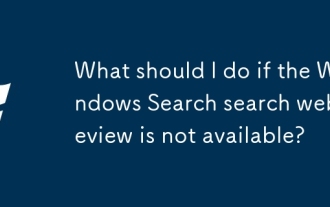 Windows 검색 웹 미리보기를 사용할 수없는 경우 어떻게해야합니까?
Sep 24, 2025 am 11:24 AM
Windows 검색 웹 미리보기를 사용할 수없는 경우 어떻게해야합니까?
Sep 24, 2025 am 11:24 AM
최근에 많은 사용자들이 시스템을 업데이트 한 후 버전 19043.1023으로 업그레이드했으며 컴퓨터의 검색 상자가 검색 할 때 웹 페이지 미리보기 창이 "현재 사용할 수 없음"으로 표시되었습니다. 무슨 일이야? 다음으로 함께 탐색합시다! 이유 분석 : Chen Yi의 편집자 조사에 따르면이 문제의 근본은 Microsoft의 공식 업데이트에 있습니다. 이 업데이트는 Windows 시스템 검색 기능의 웹 페이지 미리보기 인터페이스에서 기술적 인 실패를 일으켜 기능을 정상적으로 사용할 수 없습니다. 이 문제를 해결하는 가장 쉬운 방법은이 업데이트를 제거하는 것입니다. 단계적으로 제거 : 먼저 "제어판" "프로그램 및 기능" "설치된 업데이트보기"를 열어줍니다. 그런 다음 관련 업데이트를 선택하고 "제거"를 클릭하십시오. 제어 된 경우
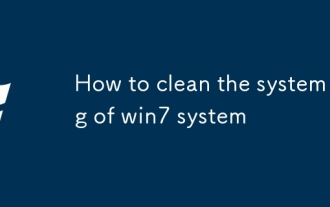 Win7 시스템의 시스템 로그를 청소하는 방법
Sep 24, 2025 am 11:30 AM
Win7 시스템의 시스템 로그를 청소하는 방법
Sep 24, 2025 am 11:30 AM
컴퓨터의 시스템 로그 파일은 하드웨어, 소프트웨어 및 시스템 운영 중에 발생하는 다양한 문제를 기록하여 사용자가 고장의 원인을 해결할 수 있도록 도와줍니다. 그러나 장기적으로 축적 된 로그 파일은 많은 양의 디스크 공간을 차지하고 시스템 성능에 영향을 미칩니다. 그렇다면 Win7 시스템에서 로그 파일을 정리하는 방법은 무엇입니까? 특정 작업 단계에 대해 알아 보겠습니다. Win7 시스템에서 시스템 로그 파일을 정리하는 방법/단계 : "컴퓨터 관리"인터페이스를 입력하고 왼쪽 탐색 표시 줄에서 "이벤트 뷰어"를 클릭하여 로그 관리 페이지를 입력하십시오. 왼쪽의 "Wind 선택한 로그 항목을 마우스 오른쪽 버튼으로 클릭하고 팝업 메뉴에서 "명확한 로그"옵션을 선택하십시오.
 Windows 보안 문제를 재설정하는 방법 Windows 계정 보안 문제를 재설정하는 방법
Sep 25, 2025 am 10:45 AM
Windows 보안 문제를 재설정하는 방법 Windows 계정 보안 문제를 재설정하는 방법
Sep 25, 2025 am 10:45 AM
공식 Microsoft 계정 웹 사이트를 통해 보안 문제를 재설정하고 로그인하여 보안 페이지를 입력하여 ID 인증을 완료하고 복구 옵션을 업데이트 할 수 있습니다. 2. 설정에서 비밀번호를 수정하여 문제를 제기 할 수 있습니다. 3. 비밀번호 재설정 디스크를 사용하여 비밀번호 및 보안 프롬프트를 재설정하십시오.




![事件 ID 157:磁盘已被意外移除 [已修复]](https://img.php.cn/upload/article/000/887/227/168576249232343.jpg)
![事件 ID 157:磁盘已被意外移除 [已修复]](https://img.php.cn/upload/article/000/887/227/168576249364766.png)
![事件 ID 157:磁盘已被意外移除 [已修复]](https://img.php.cn/upload/article/000/887/227/168576249313597.png)
![事件 ID 157:磁盘已被意外移除 [已修复]](https://img.php.cn/upload/article/000/887/227/168576249339557.jpg)
![事件 ID 157:磁盘已被意外移除 [已修复]](https://img.php.cn/upload/article/000/887/227/168576249372483.png)
![事件 ID 157:磁盘已被意外移除 [已修复]](https://img.php.cn/upload/article/000/887/227/168576249366558.png)
![事件 ID 157:磁盘已被意外移除 [已修复]](https://img.php.cn/upload/article/000/887/227/168576249312907.png)



